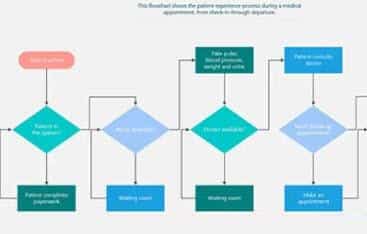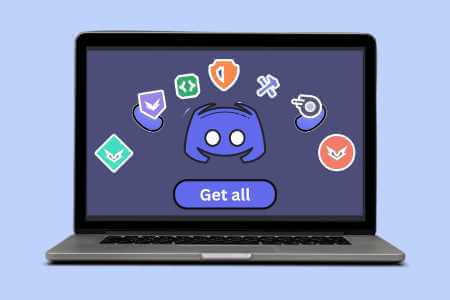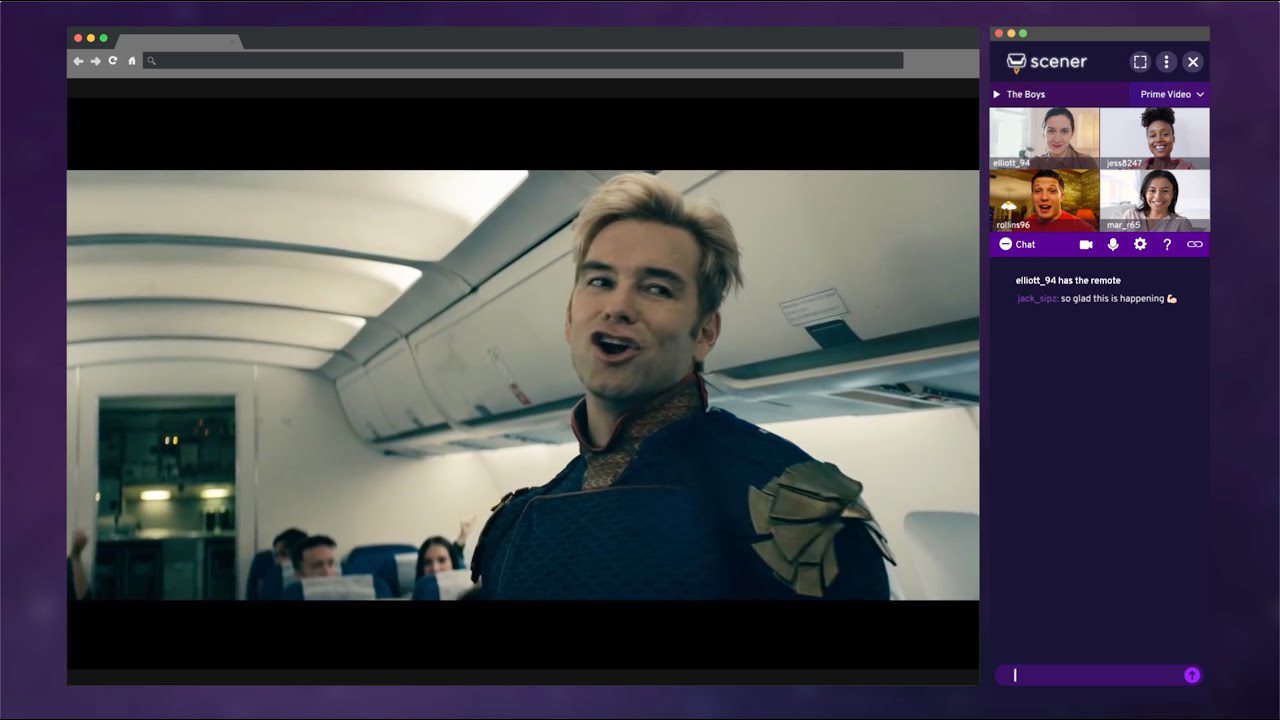Mudou Zoom Como conduzir reuniões online. se tornou Zoom Um nome bem conhecido quando se trata de comunicações de vídeo. A plataforma foi lançada inicialmente no ano de 2012 e desde então atraiu milhões de usuários de todo o mundo. O melhor de Zoom É que ele pode ser acessado a partir do navegador sem ter que baixar seu aplicativo. Ele também suporta muitos dispositivos, incluindo Windows PC, macOS, Android, iOS e ChromeOS. Seja para fins formais ou para uma reunião informal, você pode se registrar na plataforma e começar a jogar com a ajuda de sua interface de usuário simples. Apesar de todas as vantagens do Zoom, alguns usuários reclamaram de encontrar o erro do Zoom “Você não está qualificado para se registrar no Zoom no momento”. Se você é um desses usuários e está procurando uma solução para esse erro, chegou à página certa. Em nosso guia de hoje, discutiremos como corrigir o erro “Você não está qualificado para se registrar no Zoom no momento” e os motivos por trás disso. Além disso, também o ajudaremos a verificar a idade do Zoom e revelar a idade elegível do Zoom. Portanto, sem mais delongas, vamos começar a explorar as diferentes maneiras de se inscrever facilmente no Zoom sem obter um erro de elegibilidade.
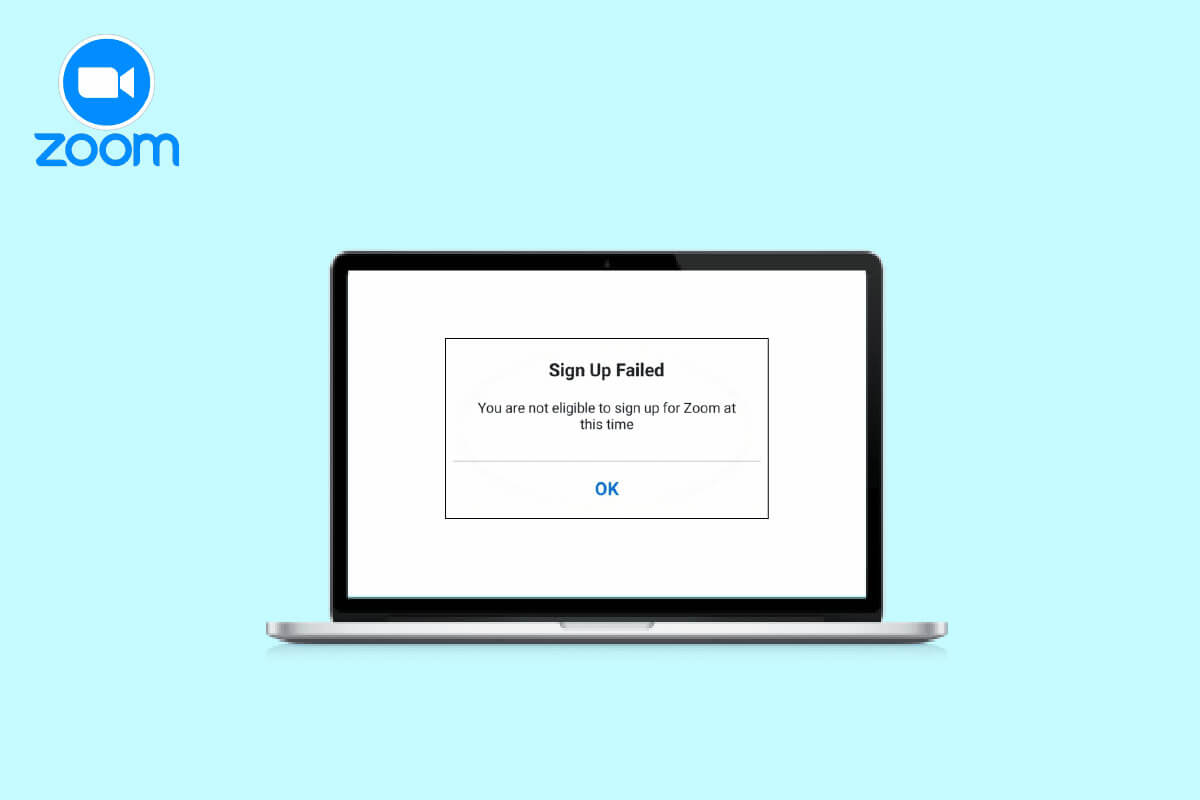
Correção do erro “Você não está qualificado para se registrar no Zoom neste momento”
Continue lendo para descobrir como corrigir o erro “Você não está qualificado para se registrar no Zoom neste momento” em detalhes.
Por que o Zoom diz que você não é elegível para se inscrever no Zoom no momento?
Para novos usuários tentando se inscrever no Zoom, você deve saber que 16 anos é a idade elegível para o Zoom por motivos de segurança. Se você tem mais de 16 anos e a restrição de idade não é um problema para você, pode haver alguns outros motivos que podem levar ao erro mencionado, incluindo:
- As configurações do navegador podem fazer com que o Zoom seja inelegível para registro.
- Se você estiver tentando acessar de um país restrito, o erro pode aparecer.
- O acúmulo de cache do navegador em seu dispositivo também pode ser um dos motivos.
- Algumas das extensões que seu navegador usa podem bloquear o acesso ao Zoom.
Como corrigir o Zoom não qualificado para registro
Quando você conhece bem os motivos por trás do erro de assinatura do Zoom, fica fácil corrigi-los, como neste caso. Portanto, você pode tentar algumas correções correspondentes que o ajudarão a usar o Zoom sem nenhuma restrição em seu dispositivo:
Método 1: ignorando as restrições de idade
Principalmente, os motivos por trás dos problemas de assinatura do Zoom ocorrem devido à verificação de idade do Zoom, que é impossível ignorar se você tiver menos de 16 anos de idade. Portanto, se você precisar se registrar na plataforma para participar de uma reunião de classe do Zoom, poderá solicitar que alguém mais velho do que você gosta de seus pais se registre em seu nome. Isso ajudará você a ignorar facilmente a política de restrição de idade no Zoom.
Método XNUMX: verifique as restrições do site
Além da verificação de idade no Zoom, a próxima coisa que você precisa ter em mente são as restrições de localização. Existem alguns países que estão impedidos de acessar o aplicativo Zoom. Devido a alguns motivos regulatórios, você não poderá se registrar no Zoom se estiver acessando o aplicativo dos seguintes países:
- Irã
- Cuba
- سوريا
- Coreia do Norte
- Ucrânia (região da Crimeia)
Método XNUMX: Excluir o cache do navegador
Outro possível motivo para não conseguir se registrar no Zoom pode ser o cache do navegador. O navegador que você usa para operar o Zoom pode ter armazenado arquivos temporários se você visitou o Zoom antes e não conseguiu gravar. Esses arquivos temporários são usados principalmente para acelerar o processo de navegação, mas, nesse caso, eles acessam informações antigas quando você não teve sucesso com o Zoom. Para isso, você deve limpar todo o cache do seu navegador (Chrome). Se você não sabe como fazer isso, você pode dar uma olhada rápida em nosso guia sobre Como limpar cache e cookies no Google Chrome.
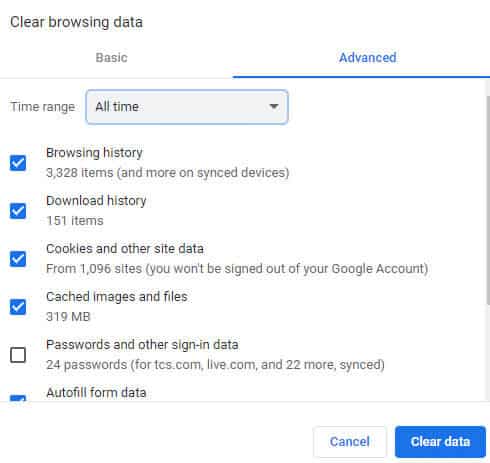
Método XNUMX: Use o modo de navegação anônima
O erro também pode ser resolvido usando o modo de navegação anônima. O uso de um navegador comum pode desativar seu acesso ao Zoom. Portanto, você deve acessar a plataforma usando um navegador privado ou modo anônimo. Se você estiver usando o Chrome como navegador, consulte nosso guia sobre Como ativar o modo de navegação anônima no Chrome Para ajudá-lo a experimentar o método.
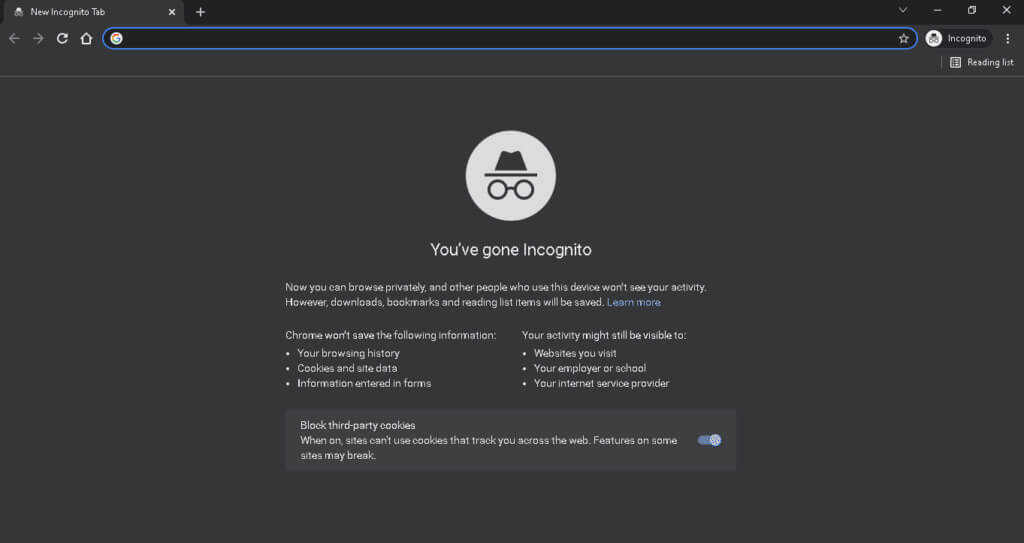
Método XNUMX: Use um dispositivo ou navegador diferente
Você também pode tentar usar um dispositivo ou navegador completamente diferente para corrigir o problema de assinatura do Zoom. Para os usuários que estão recebendo a mensagem de erro sobre como acessar o Zoom, eles conseguiram resolver o problema usando um laptop ou computador diferente. Você também pode tentar um navegador separado se estiver usando o Chrome, incluindo Opera و Microsoft Edge وغيرها.
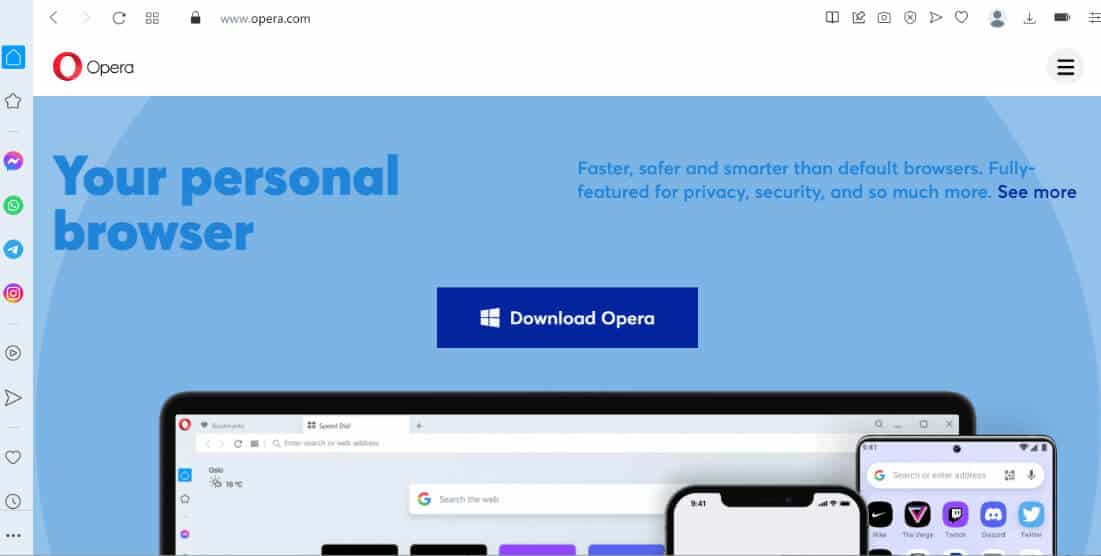
Método 6: Desativando as extensões do navegador
Se você instalar extensões de navegador ou bloqueadores de anúncios em seu dispositivo, eles podem se tornar um motivo para o Zoom não se qualificar para um problema de registro. Portanto, você deve desativar as extensões do navegador em seu dispositivo que o impedem de concluir o registro. Siga as etapas abaixo para desativar todas as extensões do navegador antes de tentar se registrar para resolver o problema de verificação de idade do Zoom.
1. Ligue Navegador Chrome na área de trabalho e clique em A lista de três pontos em direção ao canto superior direito.
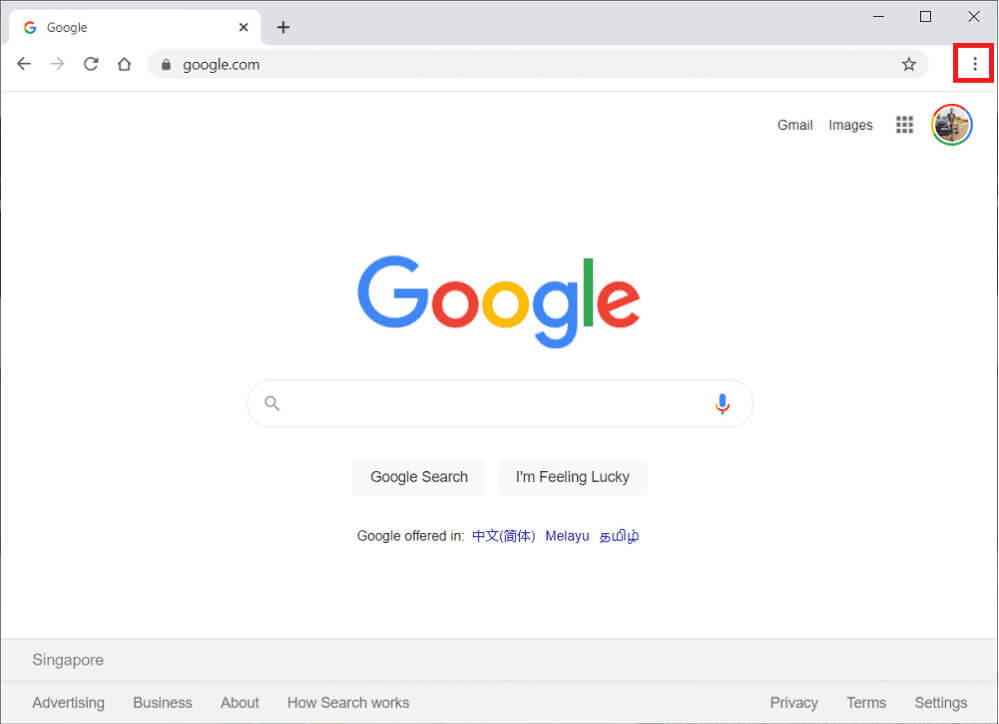
2. Selecione Mais ferramentas na lista e toque em Extensões na próxima janela.
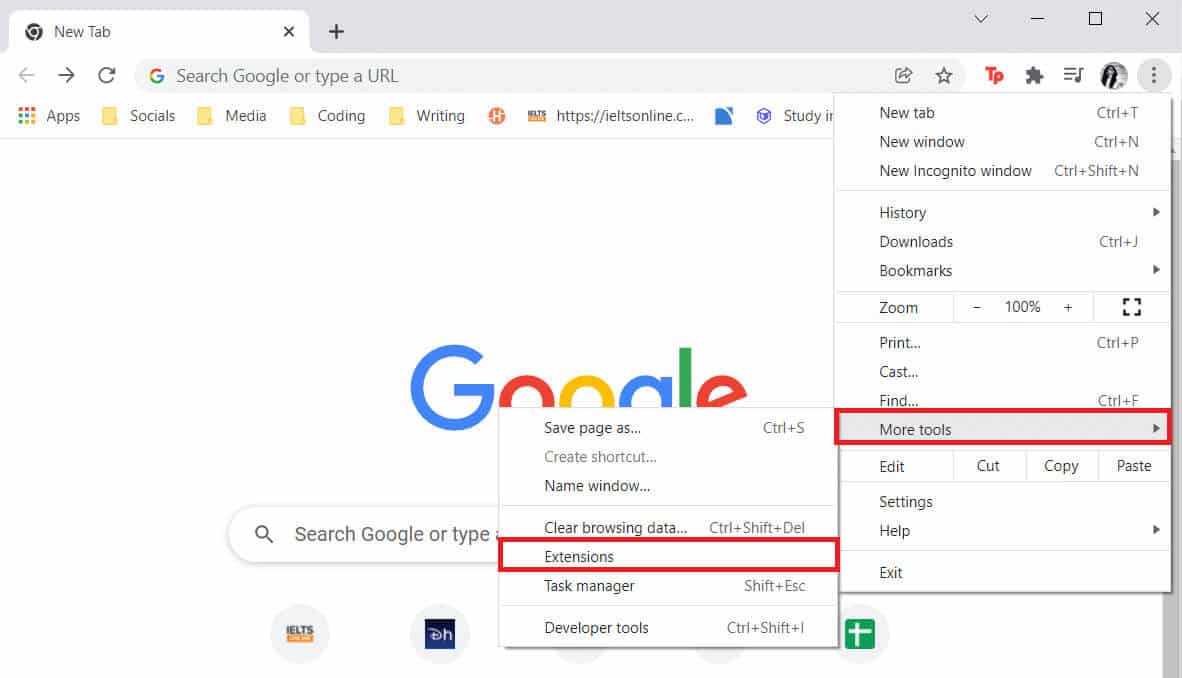
3. Agora, desative as extensões em Janela de plug-ins.
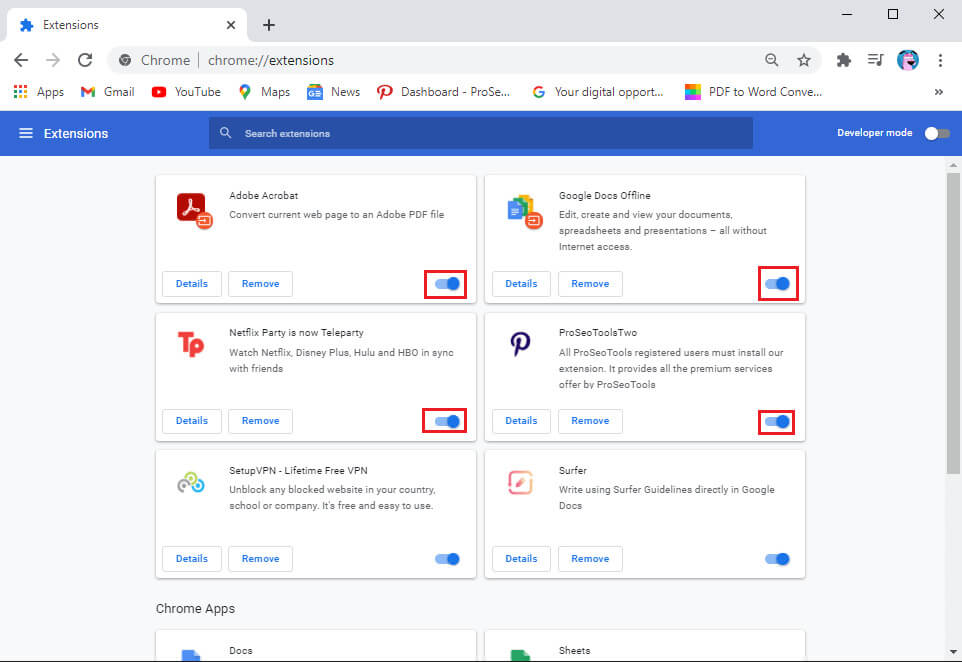
4. Repita o processo para cada extensão existente e feche o navegador quando terminar.
Método 7: Reinstale o Zoom
Outra solução que pode ajudá-lo a corrigir o problema de gravação do Zoom é desinstalar o aplicativo e reinstalá-lo. Uma nova instalação também ajuda a corrigir problemas no aplicativo. Portanto, você pode tentar o processo de reinstalação seguindo estas etapas:
1. Pressione Chave do Windows , E digite painel de controle , E clique abrir.
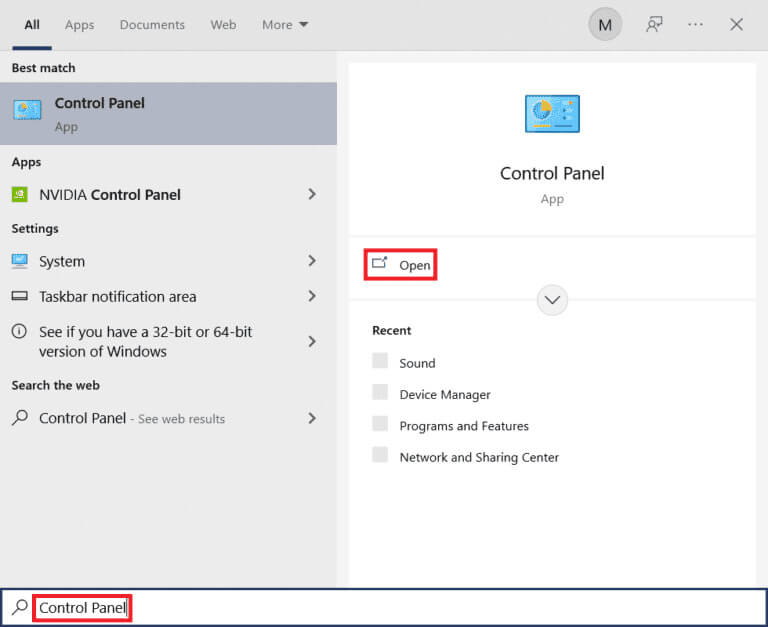
2. Definir Exibir por > Ícones grandes , Então selecione Programas e características.
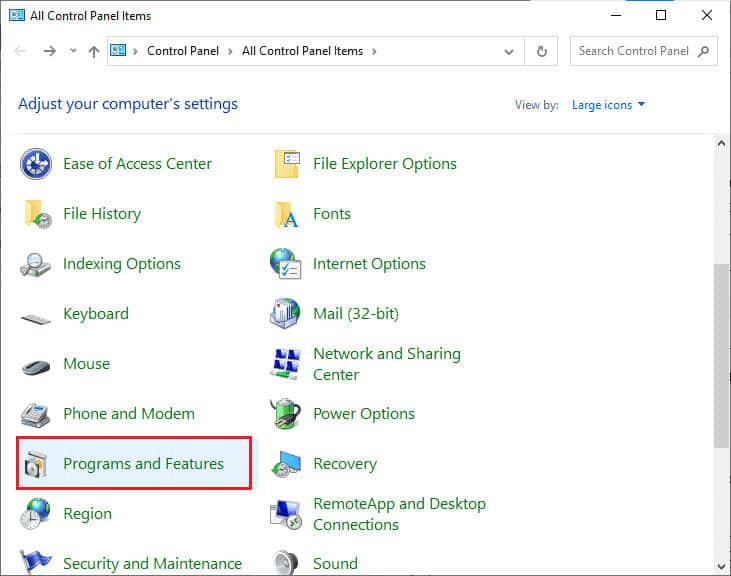
3. Clique "mais Zoom" na lista e selecione "Desinstalar" acima.
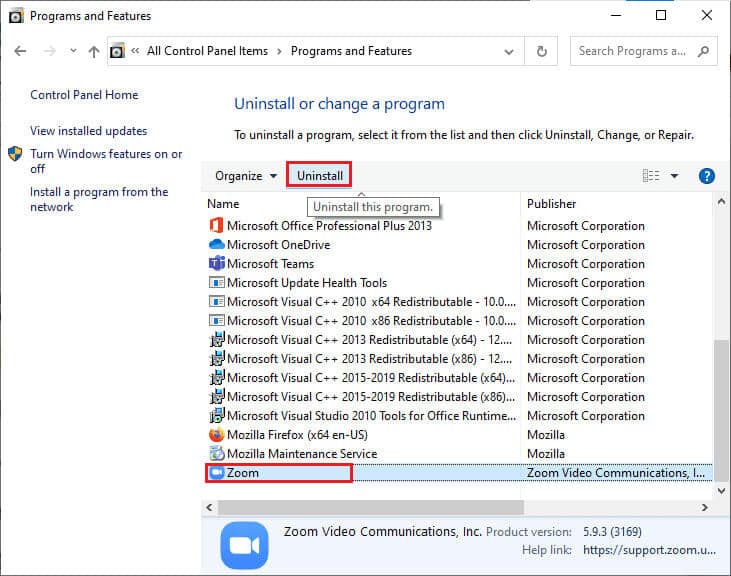
4. Depois de seguir as instruções na tela para remover o aplicativo, Reinicie o seu computador.
5. Agora, inicie o navegador e faça o bBaixar Zoom Na área de trabalho.
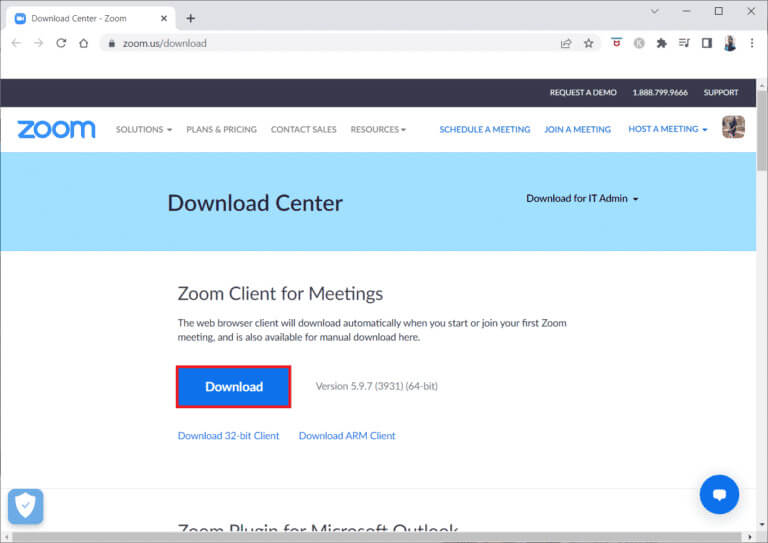
6. Em seguida, toque em ZoomInstaller No fundo.
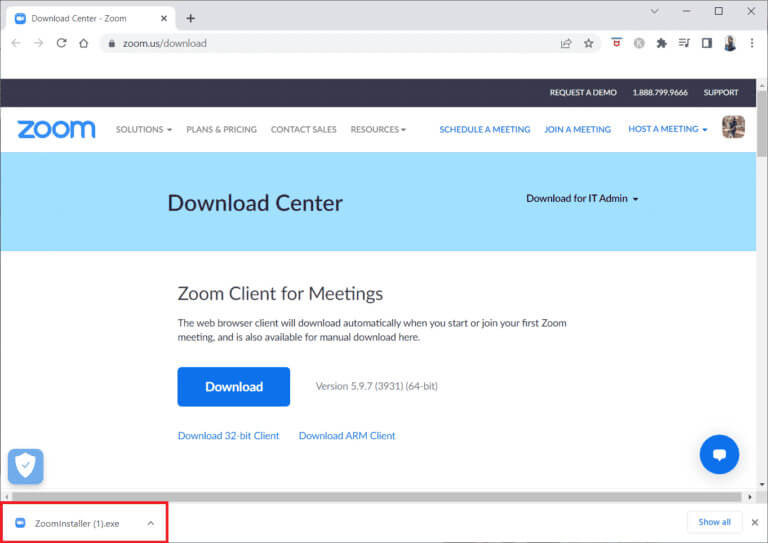
7. Depois que a instalação for bem-sucedida, faça login no conta de zoom Seu.
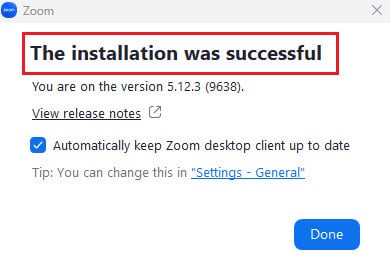
Método 8: Entre em contato com o suporte da Zoom
Se nenhum dos métodos funcionar para você, tente entrar em contato com o suporte do Zoom para corrigir o problema de gravação. Você pode levar os problemas que está enfrentando aos profissionais, e eles o orientarão bem na resolução do problema de verificação de idade do Zoom.
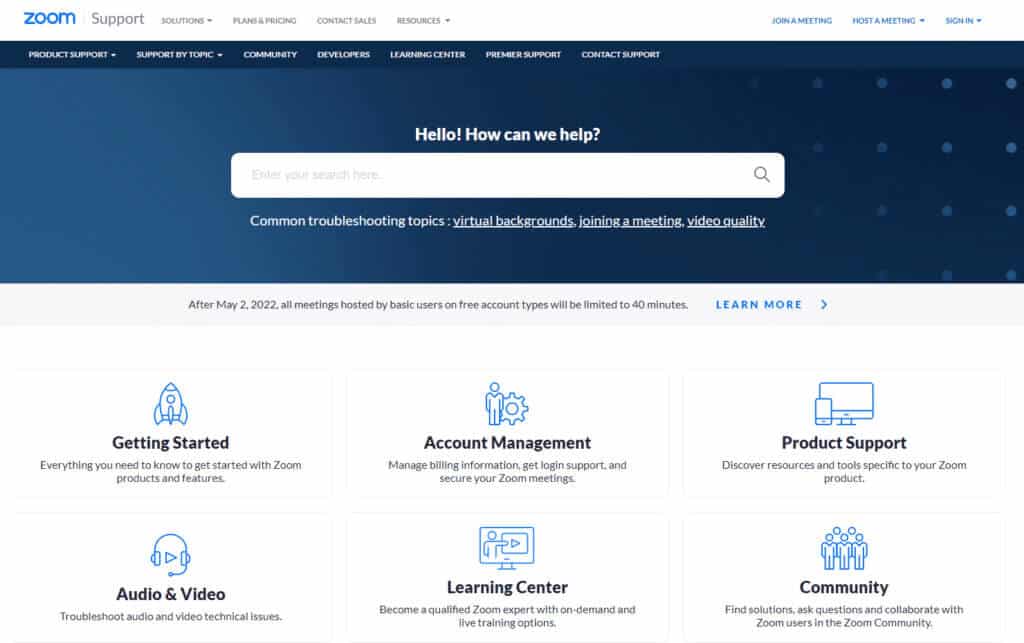
Perguntas frequentes (FAQs)
Q1. Por que não estou qualificado para usar o Zoom?
responda. Os problemas de elegibilidade ao usar o Zoom surgem principalmente quando uma data de nascimento incorreta é inserida. Além disso, você deve limpar o cache e os cookies do seu navegador para resolver o erro.
Q2. Qual é a idade elegível para operar o Zoom?
responda. Por motivos de segurança, há um limite de idade para usar o Zoom, que é de 16 anos.
P 3. Todos podem se inscrever em uma conta Zoom?
responda. Sim, qualquer pessoa pode se inscrever em uma conta do Zoom se passar pelos critérios de idade para se registrar na plataforma.
P4. Por que o Zoom não permite que eu faça login?
responda. Os problemas de login do Zoom ocorrem se houver um problema com sua senha ou com o endereço de e-mail registrado no Zoom.
Q5. Como me inscrevo no Zoom como aluno?
responda. Se você é um estudante e deseja se registrar no Zoom, pode usar o endereço de e-mail da sua escola. Quando você receber um e-mail do Zoom para ativar sua conta, abra o Gmail e selecione Ativar conta.
Esperamos que este artigo sobre o Zoom tenha respondido ao erro Você não está qualificado para se inscrever no Zoom no momento e tenha conseguido destacar todos os fatos importantes sobre o erro e as diferentes maneiras de resolver essa situação. Em caso afirmativo, deixe-nos saber qual método o ajudou mais, deixando seus comentários abaixo. Você também pode enviar suas dúvidas e sugestões.